Kā apturēt automātisko aparatūras draivera atjaunināšanu operētājsistēmā Windows 10
Microsoft Windows 10 / / March 17, 2020
Pēdējoreiz atjaunināts
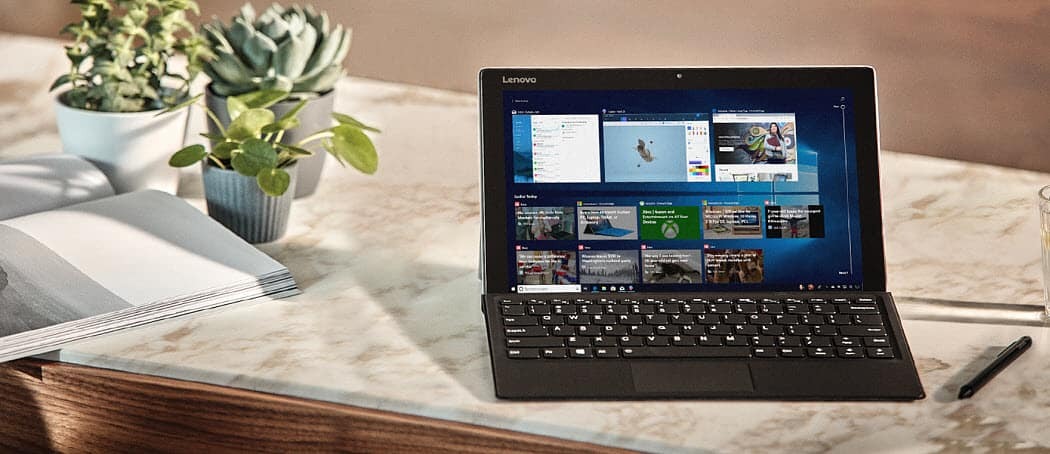
Windows 10 vēlas pārliecināties, ka jūsu sistēma tiek automātiski atjaunināta, taču dažreiz tā ir problēma ar aparatūras draiveriem.
Windows 10 patīk atjaunināt jūsu sistēmu ar jaunākajiem funkciju un drošības atjauninājumiem. Tas ietver arī aparatūras atjaunināšanu. Tomēr tas ne vienmēr izdodas. Tā kā ir daudz dažādu aparatūras ražotāju un ierīču, automātiskie atjauninājumi dažreiz sabojā jūsu tīmekļa kameru vai grafisko karti. Piemēram. Ja atklājat, ka ierīces pēc automātiskās atjaunināšanas nedarbojas pareizi, šeit ir aprakstīts, kā atspējot draivera atjauninājumus, taču joprojām tiek saņemti citi svarīgi drošības un funkciju labojumi.
Pārtraukt automātisko draiveru atjaunināšanu Windows 10 Pro
Ja tu skrien Windows 10 Pro, vienkāršākais veids, kā apturēt automātiskos draiveru atjauninājumus, ir, izmantojot grupas politikas redaktoru. Sist Windows taustiņš + R un tips:gpedit.msc un noklikšķiniet uz Enter vai noklikšķiniet uz Labi.
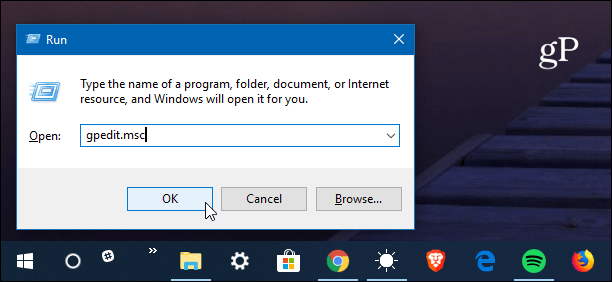
Pēc tam dodieties uz šādu ceļu:
Datora konfigurācija> Administratīvās veidnes> Windows komponenti> Windows atjaunināšana
Pēc tam labajā rūtī veiciet dubultklikšķi uz “Neiekļaut draiverus ar Windows Update”.
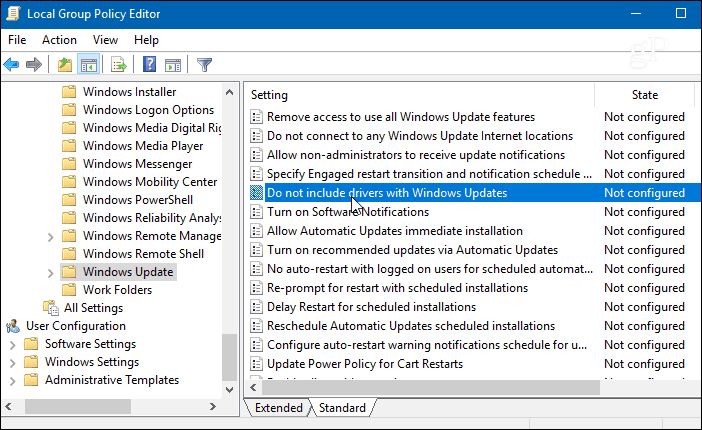
Nākamajā ekrānā atlasiet Iespējots un pēc tam noklikšķiniet uz Labi un aizveriet grupas politikas redaktoru.
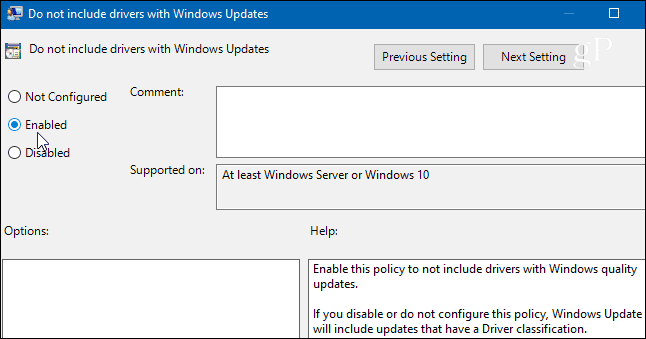
Pārtraukt automātisko draiveru atjaunināšanu Windows 10 Home
Ja jūs vadāt Windows 10 mājas versija, jums nav piekļuves grupas politikas redaktoram, un tā vietā jums būs jāuzlauž reģistrs.
Lai palaistu reģistra redaktoru, nospiediet Windows taustiņu un tips:regedit un noklikšķiniet uz Enter vai noklikšķiniet uz Labi.
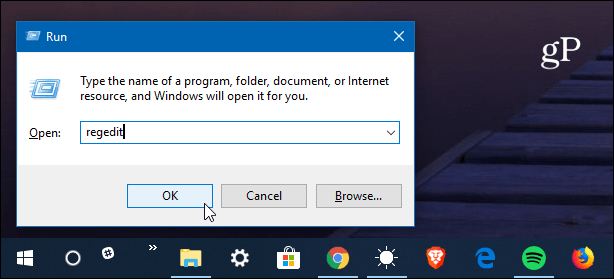
Kad tiek atvērts reģistra redaktors, dodieties uz šādu ceļu:
HKEY_LOCAL_MACHINE \ SOFTWARE \ Policies \ Microsoft \ Windows
Ar peles labo pogu noklikšķiniet uz Windows taustiņa un atlasiet Jauns> Atslēga.
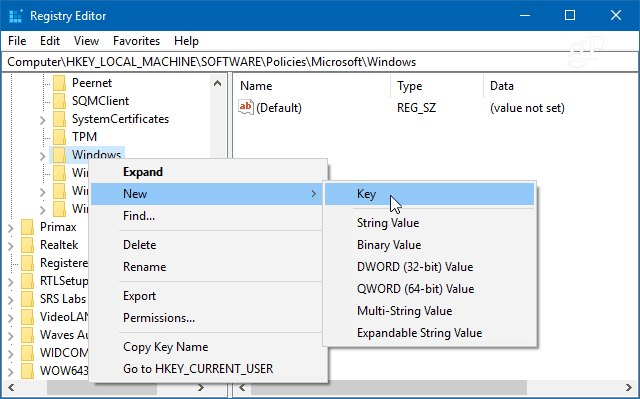
Nosauciet jauno atslēgu Windows atjaunināšana un dodiet jaunu DWORD (32 bitu) vērtību IzslēgtWUDriversInQualityUpdate un piešķir tai vērtību 1 un noklikšķiniet uz Labi.
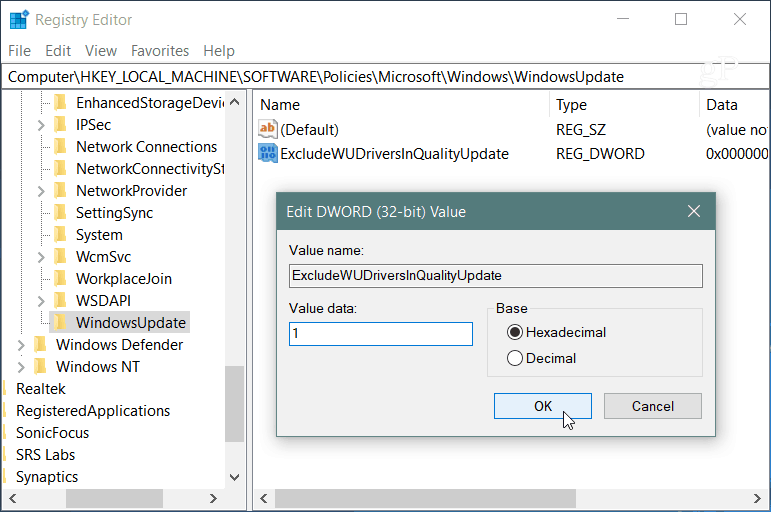
Neatkarīgi no tā, vai izmantojat operētājsistēmu Windows 10 Home vai Pro, pēc izmaiņu veikšanas jūs joprojām saņemsit regulārus drošības un funkciju atjauninājumus, taču aparatūras draiveru atjauninājumi netiks iekļauti. Protams, tagad jums būs jāpārliecinās, ka ierīces draiveri tiek atjaunināti manuāli. Parasti to var izdarīt, pārbaudot ierīces vietni vai izmantojot atjaunināšanas utilītu, kas piegādāta kopā ar aparatūras ierīci. Tādas kā NVIDIA grafiskā karte, piemēram.
Lielākoties automātiskie draiveru atjauninājumi darbojas diezgan labi, it īpaši Microsoft pašu Surface ierīcēs. Bet, ja jūs veidojat savu datoru vai aizstājat vai jaunināt aparatūru, dažreiz automātiskie diskdziņu atjauninājumi var jūsu sistēmu sabojāt. Tas nodrošina, ka atjaunināsit aparatūru, kad būsit gatavs jaunajiem draiveriem.
